电脑怎么重装系统win10?重装win10系统有很多种方法,但如果最简单最方便的自然要数在线重装了。就算你是电脑新手还是电脑小白,完全可以自己重装,毫无压力。现在小编就教大家怎么进行一键重装win10系统,有需要的小伙伴可以自行观看。
准备工具
1.韩博士装机大师(打开前要关闭所有杀毒软件)

2.一台正常联网的电脑
具体步骤
第一步
开始点击界面中的“开始重装”进行操作,等韩博士自动检测完配置信息后,在界面中选择win10系统文件进行下载,随后点击“下一步”进行接下来的操作。
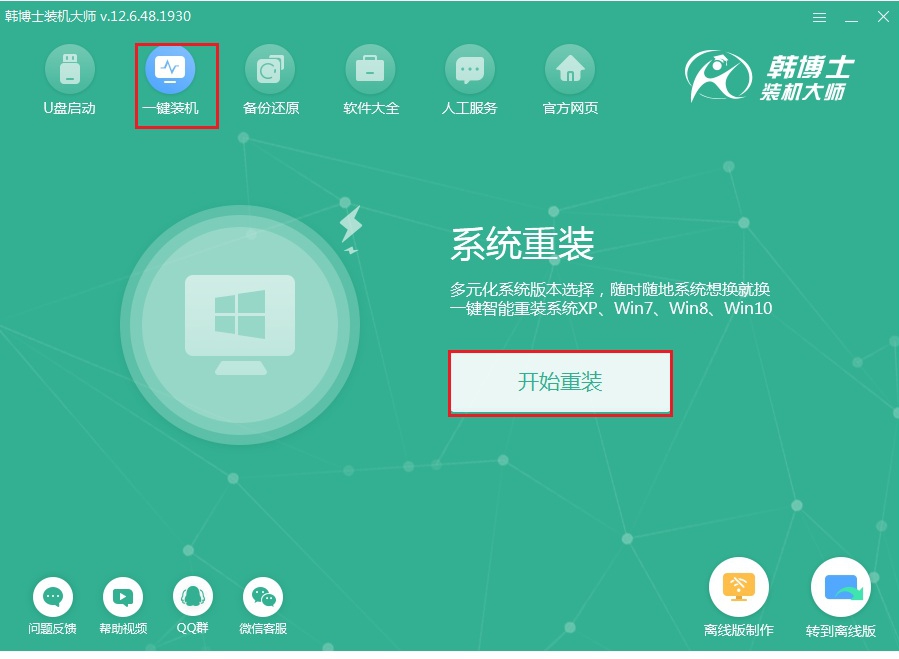
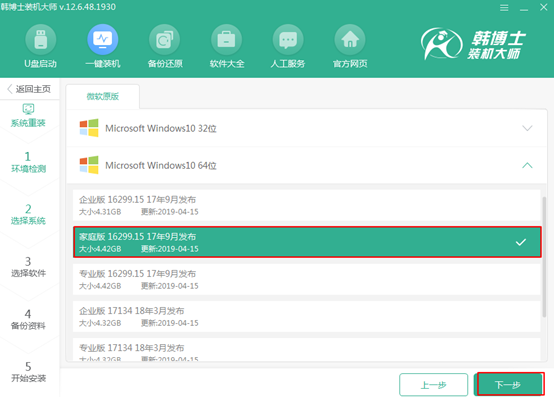
第二步
在界面中勾选常用装机软件进行下载,韩博士在装机过程中会直接进行安装。
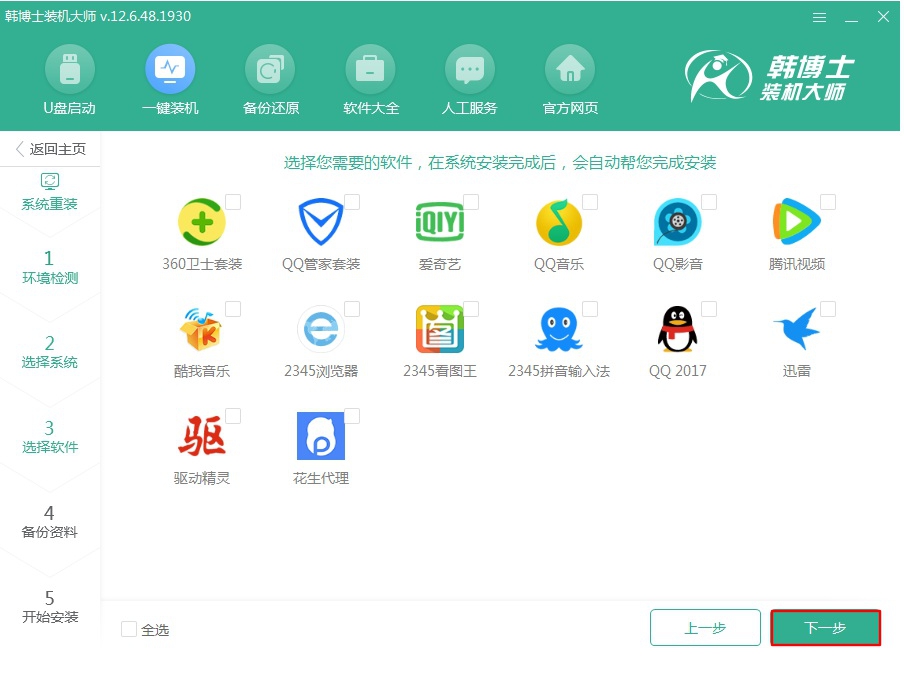
第三步
在界面中勾选重要文件进行备份,以免重装过程中格式化系统盘导致数据丢失,最后点击“开始安装”系统。
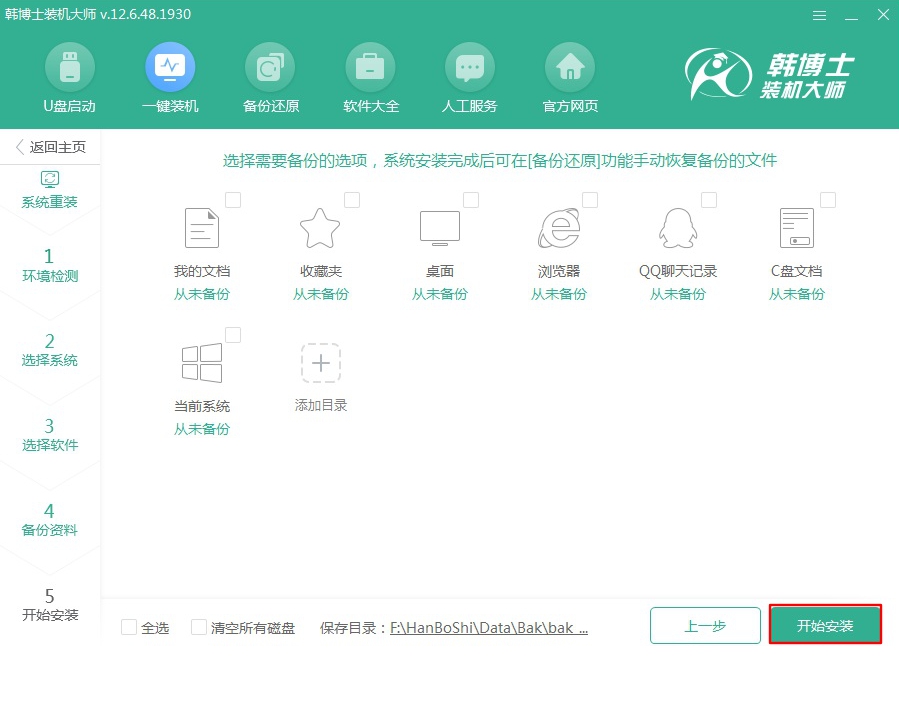
第四步
韩博士进入自动下载文件状态,等文件下载完成后“立即重启”电脑。
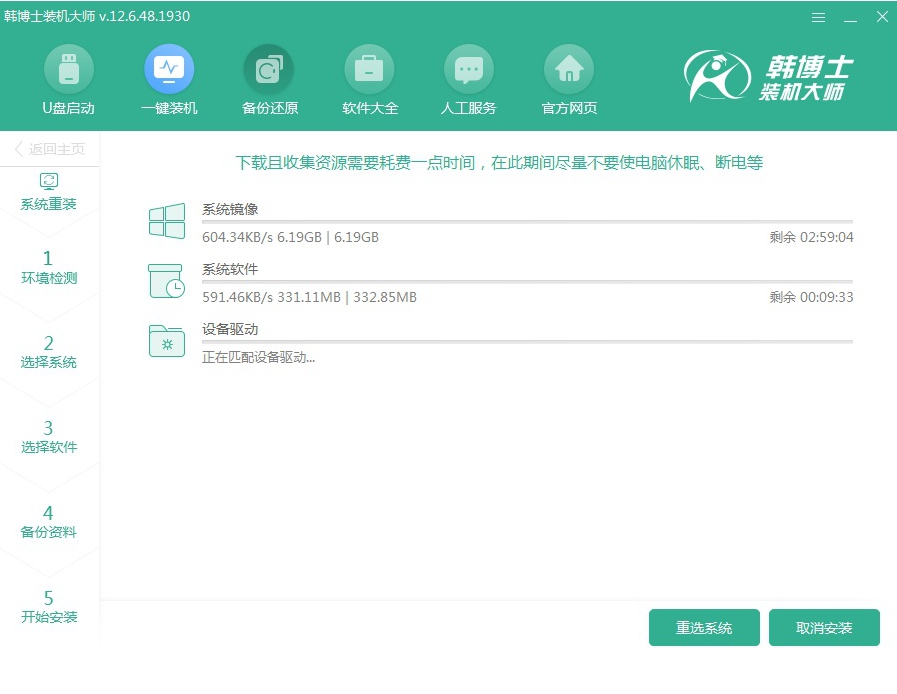
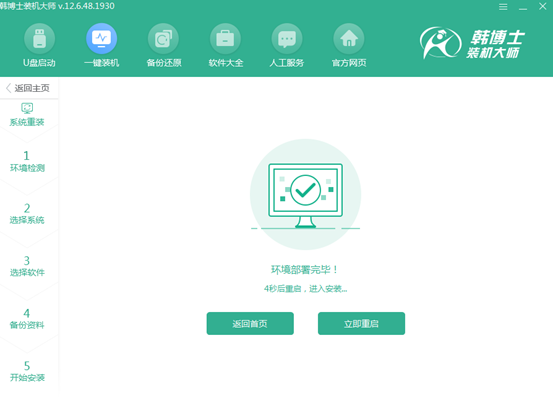
第五步
重启后在界面中选择PE模式回车进入,韩博士开始自动安装win10系统,全程无需手动操作。
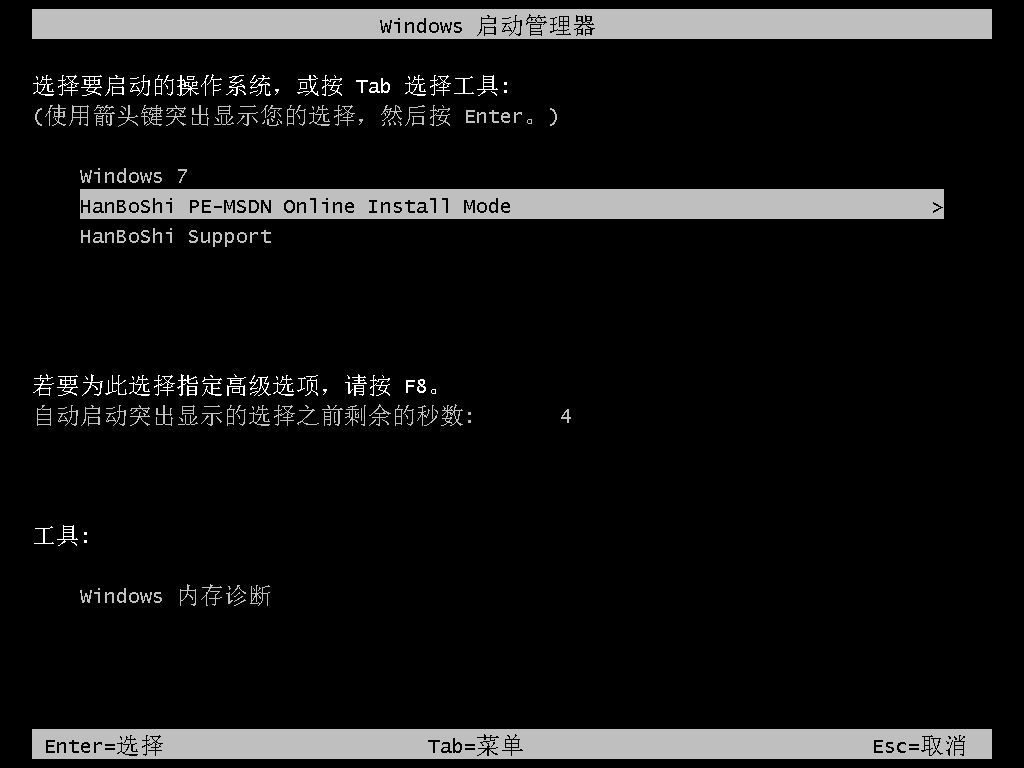
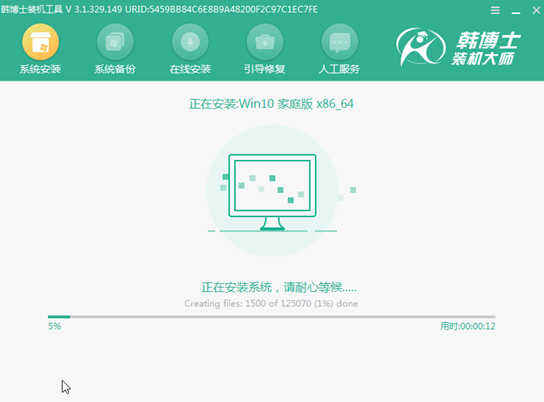
第六步
系统安装完成后在界面中点击“立即重启”电脑。此时电脑会进入重启部署安装状态,最终进入win10桌面即意味重装完成。
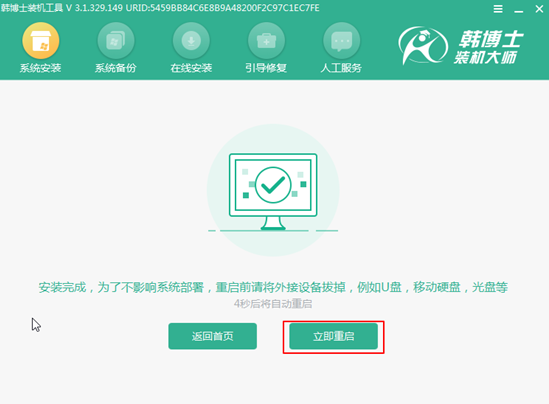
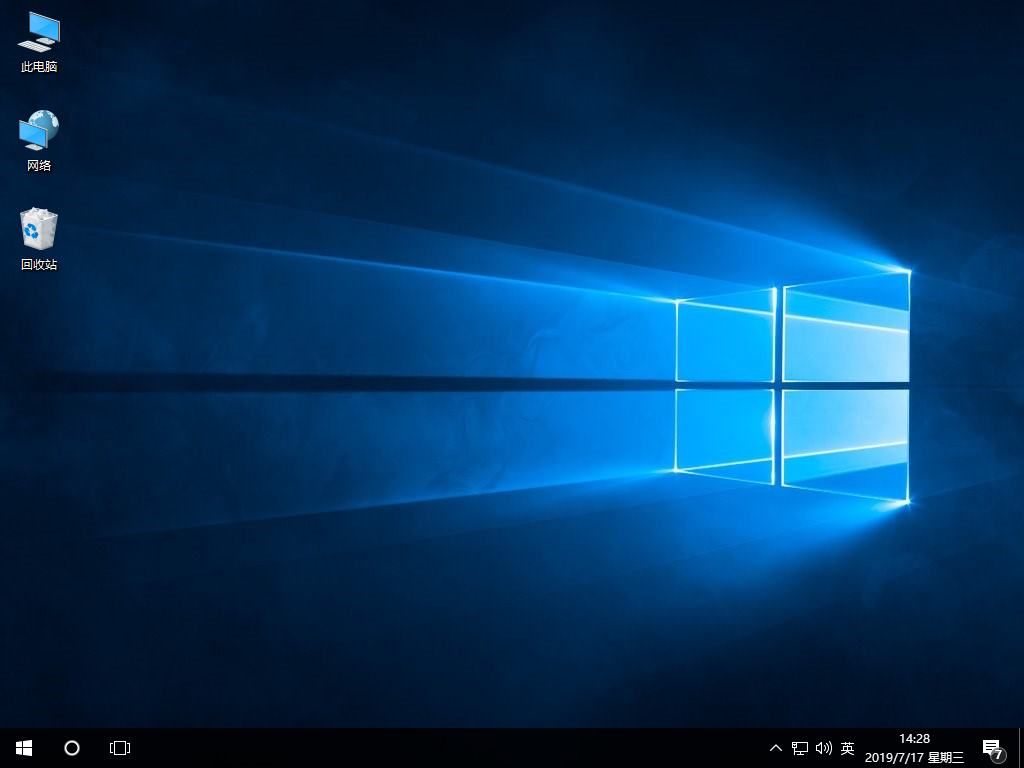
以上就是本次小编为大家带来的电脑重装win10系统的详细教程,现在大家应该都知道重装win10系统的最简单方式了吧。

